안녕하세요. 이번 포스팅에서는 유튜브를 사용하면서 사용하는 데이터를 줄일 수 있는 방법에 대해 이야기해보겠습니다. 유튜브는 영상이다 보니 데이터 소모량이 많아질 수 있습니다. 무제한 데이터라면 문제가 없겠지만 데이터 사용량이 정해저 있는 요금제를 사용하고 있다면 뜬금없이 월 초에 데이터가 모두 소진되어 난감한 경우가 생길 수 있습니다.

목차
유튜브 절약 모드
유튜브 절약 모드는 영상의 화질을 내려 데이터 사용량을 줄이는 방법인데요 컨텐츠의 종류에 따라 고화질이 필요 없는 콘텐츠들이 있고 핸드폰의 화면 자체가 작은 데다가 그마저도 전체화면으로 보는 경우는 많지 않습니다.
화질에 따른 데이터 사용량
만약 360p의 화질로 유튜브 시청을 한다면 1080p로 봤을 때보다 약 10%( 1/10 )의 데이터 사용량으로 시청이 가능합니다. 360p 1시간 약 200~300MB, 1080p 1시간 시청 시 약 1.7~3GB가 소모됩니다.
유튜브 사용량 줄이는 설정
1. 유튜브 앱 '데이터 절약 모드' 설정 방법
- 유튜브를 실행 후 상단 우측의 '내 아이콘'을 클릭합니다.
- 화면 중간의 '설정' 버튼을 누릅니다.
- '동영상 환경 환경설정' 을 누릅니다.
- '모바일 네트워크 이용 시' 버튼을 클릭합니다.
- 데이터 절약모드를 선택합니다.
어려운 분들은 천천히 아래 이미지를 참고해서 설정해 주시면 됩니다.
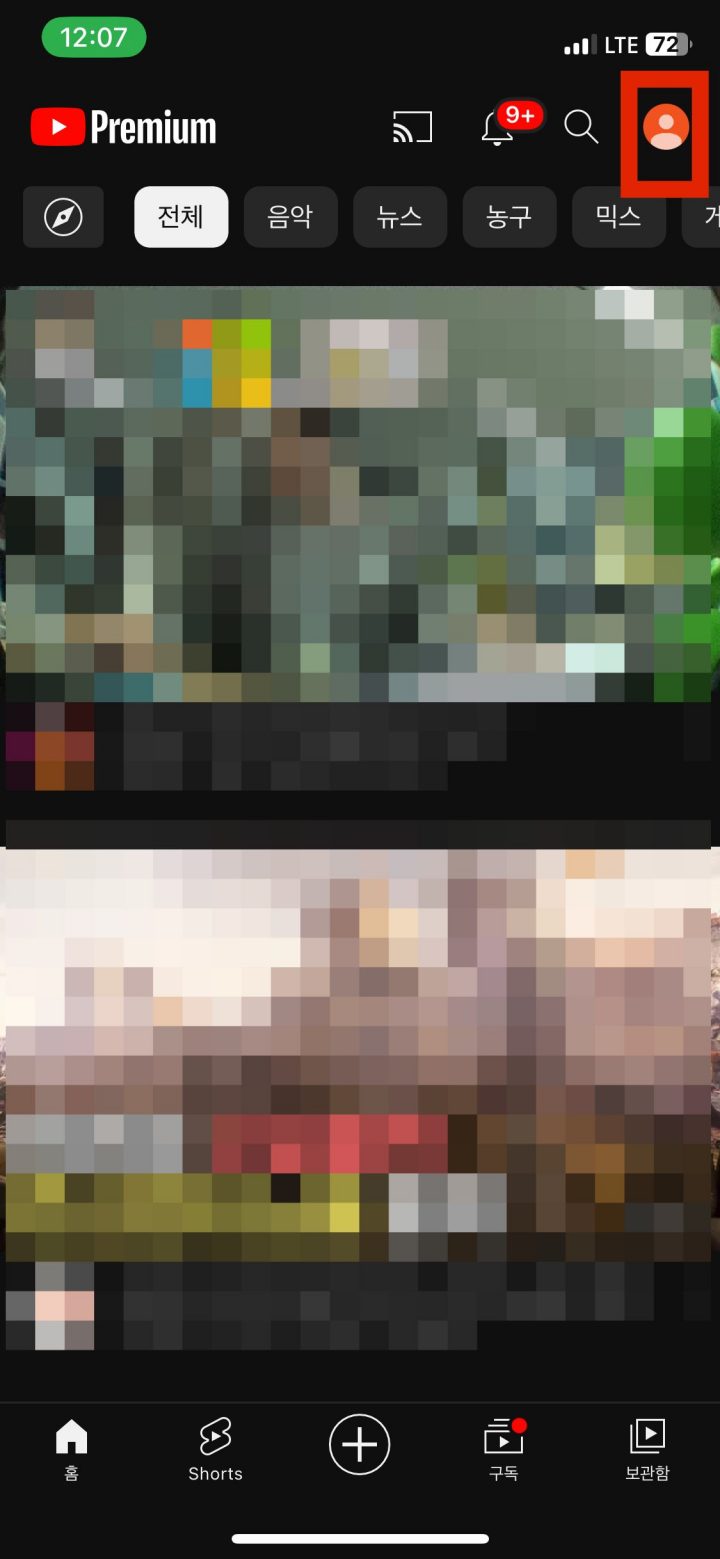
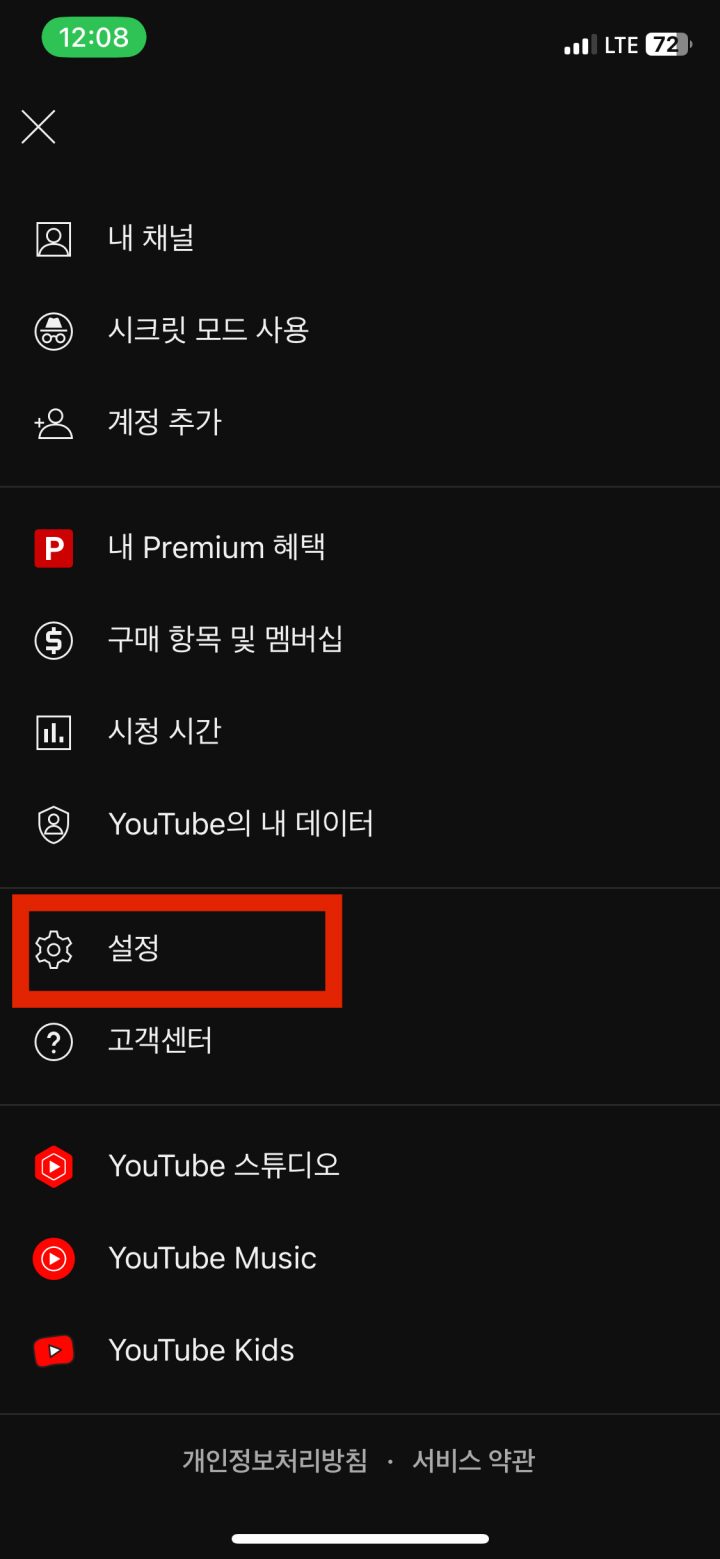



2. 유튜브 시청중 '데이터 절약 모드'로 화질 내리는 방법
영상시청 중에 화질을 내리기 위해서는 아래와 같이 하시면 됩니다.
- 화면을 살짝 터치해서 우측 상단 톱니바퀴 버튼을 클릭합니다.
- 화질을 누릅니다.
- 데이터 절약 모드를 클릭합니다.
설명이 부족한 분들은 아래 이미지를 참고해 주세요
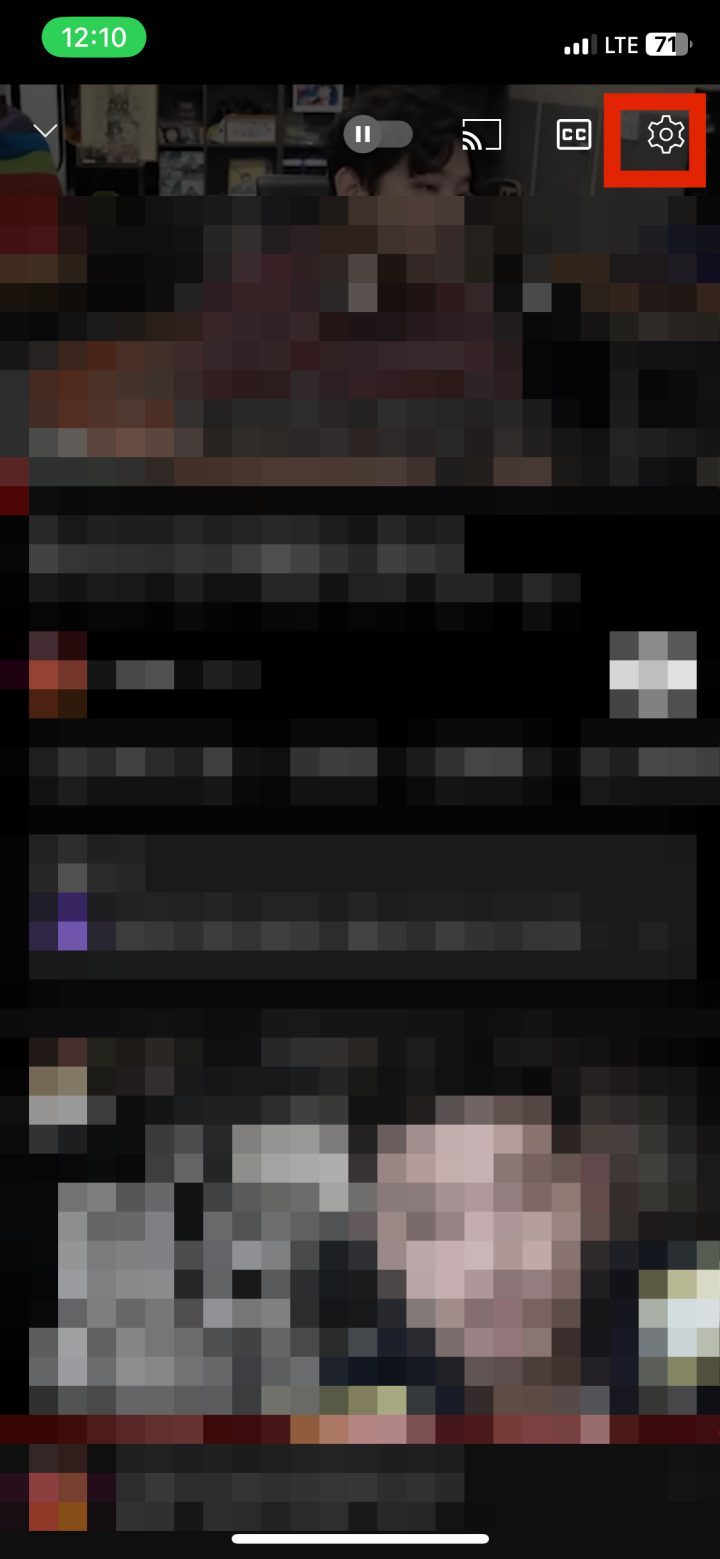
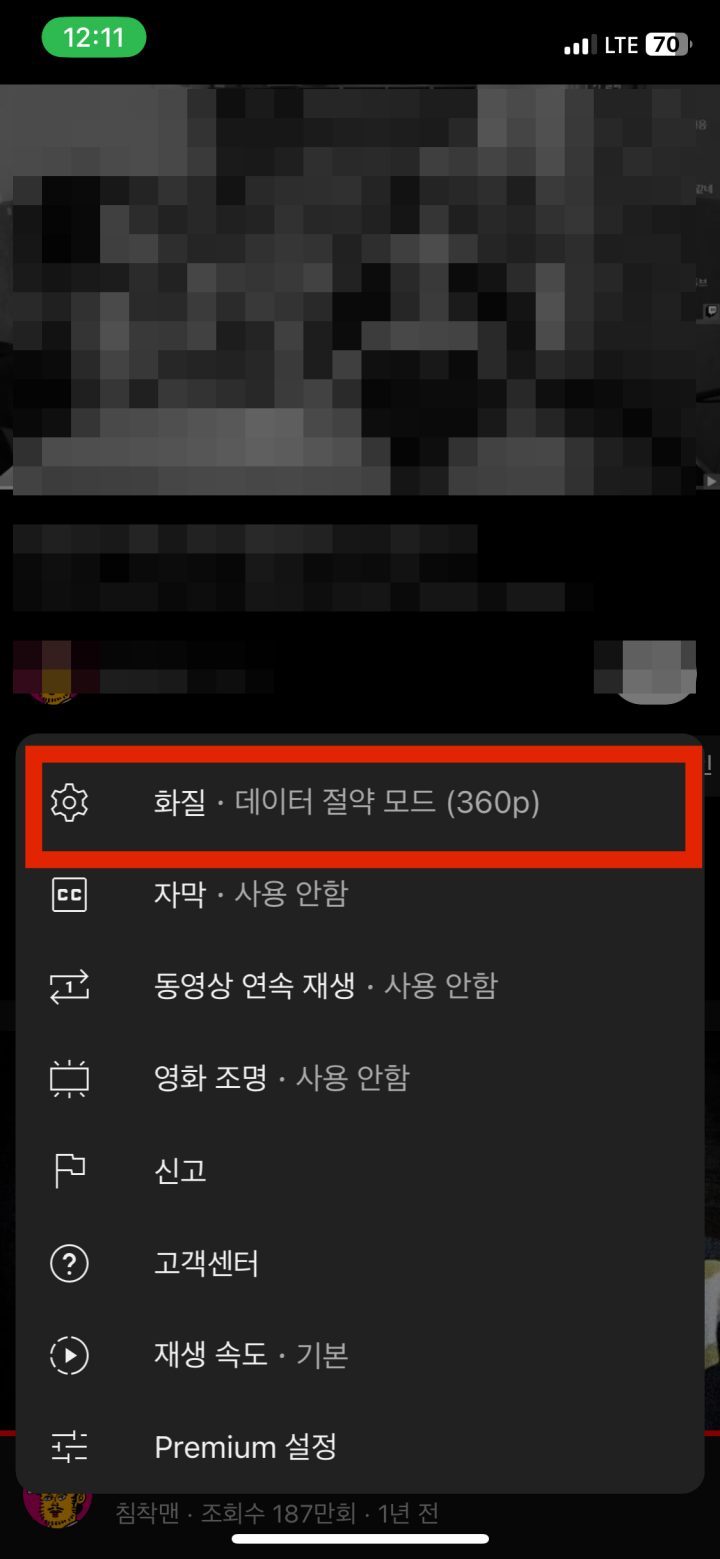
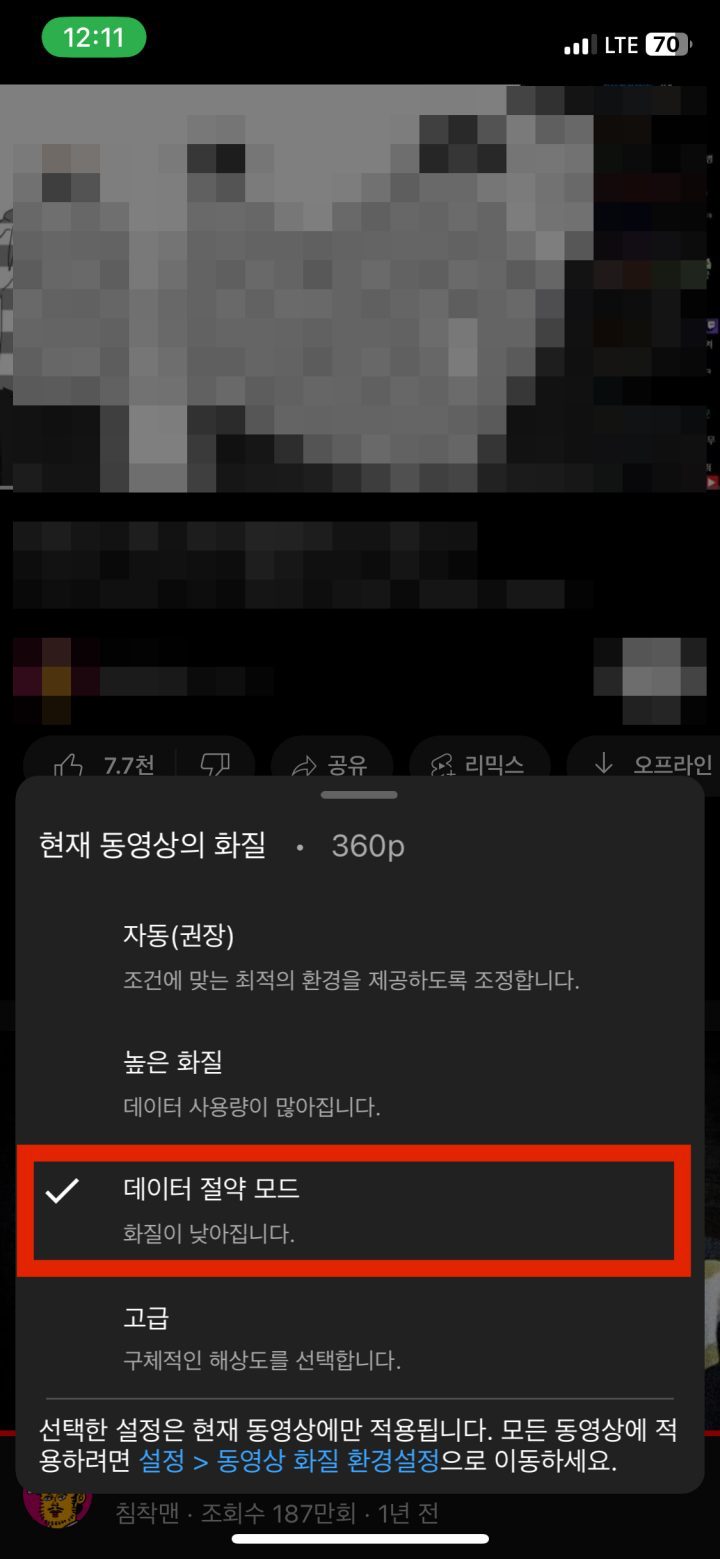
결론
이렇게 데이터 사용량을 줄이는 2가지 방법에 대해 알아봤는데요. 1번의 데이터 데이터 절약 모드로 설정을 해두고 고해상도로 영상을 보고 싶을 때는 2번의 방법으로 시청 중 화질을 올리시면 될 것 같습니다.
'유용한 정보 조각' 카테고리의 다른 글
| 사용하지 않는 핸드폰으로 와이파이 증폭기 만들기(Wi-Fi 공유 설정) (0) | 2023.08.06 |
|---|---|
| 크롬에서 검색 기록 끄는 방법 가능한가요?(구글 검색기록 삭제 방법) (0) | 2023.08.05 |
| 우유 1L당 3000원? 비싸지는 우유, 가격 인상 원인과 영향은? (0) | 2023.07.28 |
| 용도별 무선, 블루투스 마우스 추천 (0) | 2023.07.26 |
| 근육 노화, 근손실 방지하는 5가지 방법 (0) | 2023.07.22 |




댓글